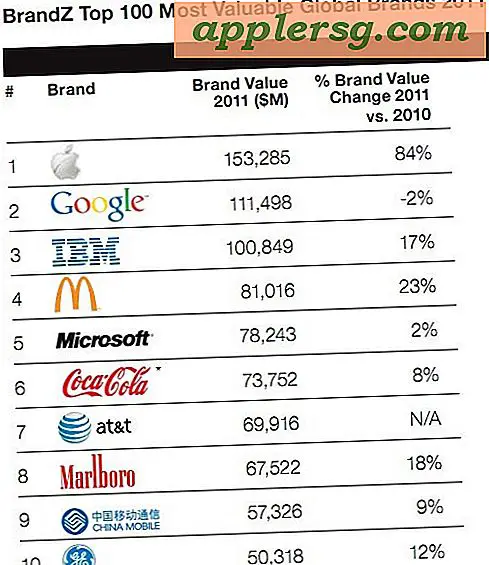Hoe "Find On Page" op een iPhone met Safari op iOS 6 en iOS 5
 Het is gemakkelijk om tekst op een pagina met een desktopbrowser te vinden, met slechts een sneltoets hebt u een zoekveld. Dit is een beetje anders in de wereld van kleinere mobiele schermen, en als je tekst op een huidige webpagina met Safari voor iPhone of iPod touch moet vinden, moet je in plaats daarvan het volgende doen:
Het is gemakkelijk om tekst op een pagina met een desktopbrowser te vinden, met slechts een sneltoets hebt u een zoekveld. Dit is een beetje anders in de wereld van kleinere mobiele schermen, en als je tekst op een huidige webpagina met Safari voor iPhone of iPod touch moet vinden, moet je in plaats daarvan het volgende doen:
Dit is hetzelfde met Safari voor iOS 6 en iOS 5:
- Terwijl u op de pagina wilt zoeken, typt u de zin of tekst die u wilt zoeken in het vak Zoeken in de rechterbovenhoek
- Blader met de voorgestelde suggesties naar de onderkant van de suggestielijst om 'Op deze pagina' (x overeenkomsten) te vinden en tik op 'Zoeken' zoektekst ''

Nadat u 'Zoeken' typt, worden de overeenkomende zoektermen geel gemarkeerd, net als in Safari op Mac OS X of Windows. Wanneer u klaar bent, tikt u op de blauwe knop "Gereed" en de zoekterm zal niet langer worden gemarkeerd.

Dit is hetzelfde voor iPhone en iPod touch, hoewel het op de iPad een beetje eenvoudiger is, waar het item Zoeken op pagina boven aan het iOS-toetsenbord op het scherm is bevestigd.
Nu Apple de Safari-gebruikersinterface in OS X Mountain Lion heeft vereenvoudigd met een omnibar, moeten we waarschijnlijk verwachten dat deze functie in iOS enigszins zal veranderen en dezelfde omnibar zal gebruiken. Als dat gebeurt, is de kans groot dat u gewoon in de universele balk tikt om dezelfde functionaliteit uit te voeren.